So rippen Sie CDs mit dem Windows Media Player
Was Sie wissen sollten
- Einfachste Methode: Windows Media Player > Ordner > Disc auswählen > CD rippen.
- So ändern Sie die Einstellungen: Windows Media Player > Ordner > Disc auswählen > Rip-Einstellungen > Format, Audio Qualität, oder Mehr Optionen vor dem rippen.
In diesem Artikel wird erläutert, wie Sie mit Windows Media Player 12 unter Windows 10, Windows 8 und Windows 7 Musik von einer Disc auf Ihren Computer kopieren oder rippen.
So rippen Sie eine CD mit dem Windows Media Player
Zum Fenster Benutzer mit integriertem Windows Media Player können Musik ganz einfach auf Ihren Computer kopieren. Wenn Sie die CD, die Sie kopieren möchten, fertig haben, erledigt der Windows Media Player die meiste Arbeit für Sie.
Legen Sie die Disc in Ihr CD-Laufwerk. Wenn eine Autoplay-Option angezeigt wird, ignorieren Sie sie oder beenden Sie sie.
-
Öffnen Sie den Windows Media Player. Suchen Sie entweder im Startmenü danach oder geben Sie den wmplayer ein Befehl im Dialogfeld Ausführen.
-
Gehe zum Ordner Liste und wählen Sie die Musik-Disc aus.
Die CD könnte heißen Unbekanntes Album oder etwas anderes, aber so oder so wird es durch ein kleines Disc-Symbol dargestellt.
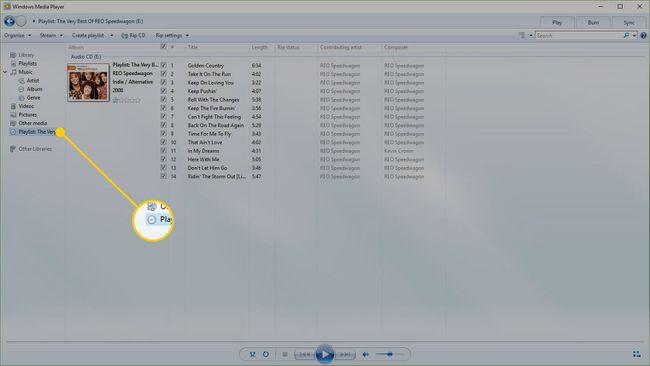
-
Windows Media Player kann die CD mit den Standardeinstellungen rippen oder auswählen Rip-Einstellungen um zu ändern, wie die CD auf den Computer kopiert wird.
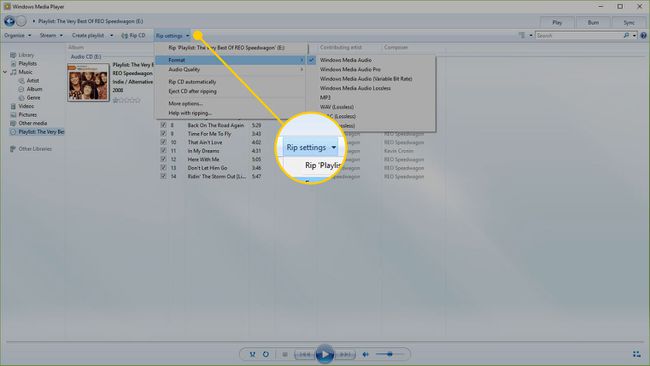
-
Gehe zu Rip-Einstellungen > Format um ein Audioformat auszuwählen. Die ersten mehreren sind Windows Media-Audio Formate, gefolgt von MP3 und WAV. Wählen Sie das Format für die kopierte Musik aus.
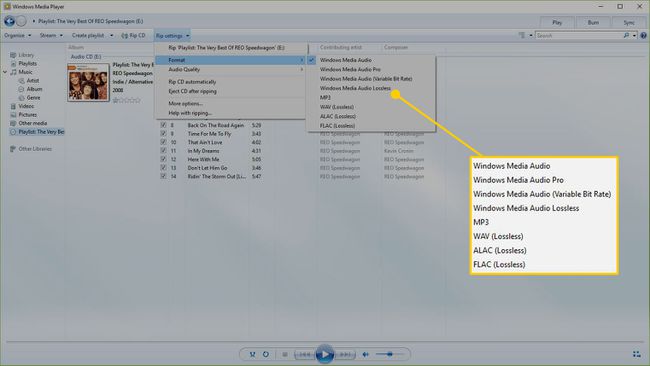
-
Gehe zu Rip-Einstellungen > Audio Qualität um eine bestimmte Klangqualität für die Musik auszuwählen. Die Optionen variieren von Computer zu Computer, können aber von 48 Kbit/s (wodurch Dateien mit der kleinsten Größe erstellt werden) bis zu einer Höhe von 192 Kbit/s (Dies ist die beste Qualität, erzeugt jedoch die größten Dateigrößen).
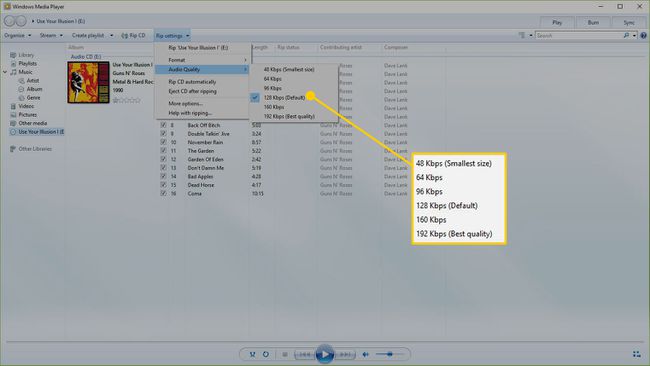
-
Gehe zu Rip-Einstellungen > Mehr Optionen um andere Einstellungen zu finden, die angepasst werden können. Verwenden Sie diese Einstellungen, um CDs automatisch zu rippen, die Disc nach dem Rippen der CD auszuwerfen, den Speicherort der Musik auf dem Computer zu ändern und die Details für die Dateinamen auszuwählen.
Stellen Sie vor dem Starten des CD-Rippings manuell den Windows Media Player so ein, dass er automatisch Albuminformationen online findet. Gehen Sie zum linken Bereich, klicken Sie mit der rechten Maustaste auf die Disc und wählen Sie dann Albuminfos finden.
-
Wenn Sie bereit sind, die Musik von Windows Media Player auf Ihren Computer zu kopieren, wählen Sie CD rippen.
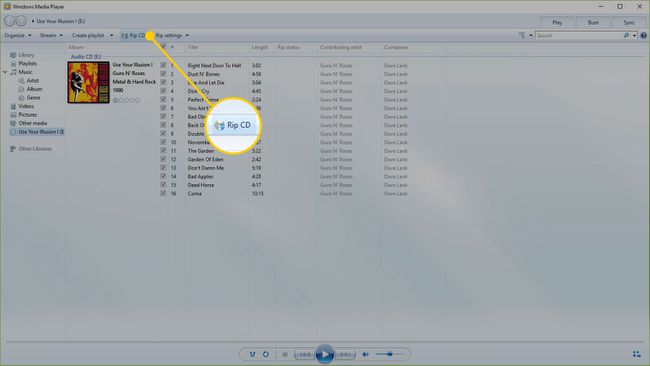
-
Die Schaltfläche ändert sich zu Hör auf zu reißen. In dem Rip-Status Spalte, wird der kopierte Titel sagen Rippen, und die verbleibenden Titel werden sagen Ausstehend bis sie mit dem Kopieren fertig sind, danach ändert sich der Status zu In Bibliothek gerippt. Beobachten Sie den Fortschrittsbalken, um den Rip-Status jedes Songs zu überwachen.
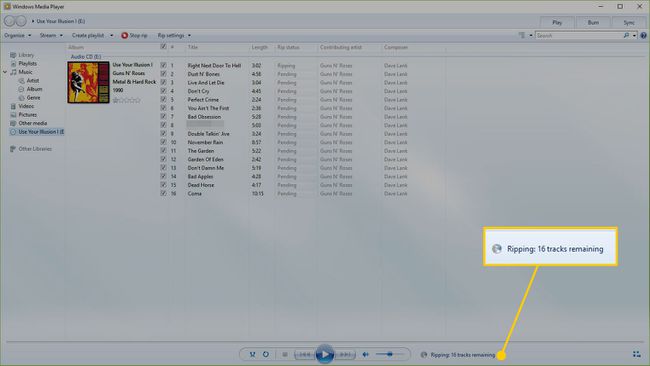
-
Wenn alle Songs fertig gerippt sind, beenden Sie den Windows Media Player, werfen Sie die CD aus und verwenden Sie die Musik, die jetzt auf Ihrem Computer gespeichert ist.
Wenn Sie nicht wissen, in welchen Ordner Windows Media Player die Musik kopiert hat, wählen Sie Rip-Einstellungen > Mehr Optionen. Sie finden den Standort im Musik an diesen Ort rippen Sektion.
Wenn die Musik nicht das richtige Format für Ihre Anforderungen hat, rippen Sie die Songs nicht erneut. Führen Sie stattdessen die Dateien aus, die konvertiert werden müssen, durch a kostenloser Audiodateikonverter.
